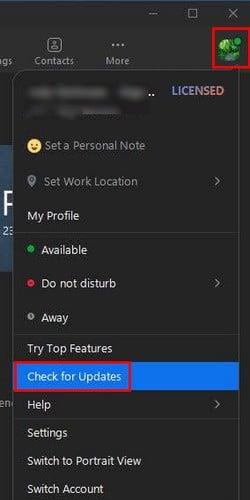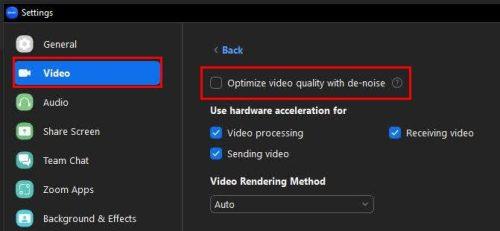Πολλοί χρήστες του Zoom έχουν παραπονεθεί ότι η κάμερά τους αρχίζει να χαλάει ενώ βρίσκονται σε μια συνάντηση Zoom. Η εικόνα της κάμερας αρχίζει να δείχνει την εικόνα άλλου χρήστη ή η εικόνα της κάμερας αρχίζει να δείχνει κάποιο πράσινο σφάλμα. Προσπαθείτε να απενεργοποιήσετε την κάμερα για να δείτε αν σβήνει όταν την ενεργοποιήσετε. Αλλά συνεχίζει να επιστρέφει. Τα καλά νέα είναι ότι αυτές είναι συμβουλές που μπορείτε να δοκιμάσετε για να διορθώσετε το πρόβλημα και να μην χρειαστεί να αντιμετωπίσετε αυτές τις δυσλειτουργίες βίντεο. Ας ελπίσουμε ότι μπορείτε να χρησιμοποιήσετε όλες τις επιλογές που προσφέρει το Zoom χωρίς να ανησυχείτε για το βίντεο.
Δυσλειτουργία βίντεο ζουμ: Συμβουλές για τη διόρθωση του προβλήματος
Η κάμερά σας άρχισε να παρουσιάζει τα προβλήματά σας μια μέρα όταν ήσασταν σε μια συνάντηση του Zoom. Εφόσον πιθανότατα πιστεύατε ότι ήταν το υλικό σας, μπορεί να έχετε αγοράσει άλλη κάμερα, αλλά το πρόβλημα συνεχίστηκε. Τα καλά νέα είναι ότι δεν ήταν το υλικό, αλλά τα κακά νέα είναι ότι δεν μπορούσατε να χρησιμοποιήσετε βίντεο κατά τη διάρκεια μιας συνάντησης και ότι καταλήξατε με μια άλλη κάμερα που πιθανότατα δεν χρειαζόσασταν. Ας δούμε τις συμβουλές για την εξάλειψη αυτού του προβλήματος σφάλματος βίντεο.
Μέθοδος #1 Ενημέρωση ζουμ
Το ζήτημα ήρθε με μια ενημέρωση και μπορεί να λυθεί με μια ενημέρωση. Γι' αυτό είναι σημαντικό να ενημερώνετε πάντα τις εφαρμογές σας. Ορισμένοι χρήστες μπορεί να λαμβάνουν πάντα μια ειδοποίηση ότι υπάρχει μια ενημέρωση σε εκκρεμότητα για το Zoom, αλλά αυτό μπορεί να μην συμβαίνει πάντα. Αυτό έχει ως αποτέλεσμα μόνο να πρέπει να ελέγχετε για ενημερώσεις Zoom με μη αυτόματο τρόπο.
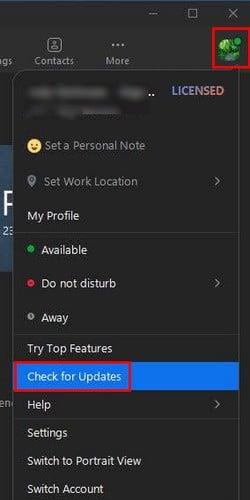
Για να ελέγξετε για ενημερώσεις, ανοίξτε το Zoom στον υπολογιστή σας και κάντε κλικ στην εικόνα του προφίλ σας. Όταν εμφανιστεί η λίστα επιλογών, κάντε κλικ στην επιλογή ελέγχου για ενημερώσεις που θα πρέπει να βρίσκεται κοντά στο κάτω μέρος της λίστας. Εάν μια ενημέρωση εκκρεμεί, το Zoom θα ξεκινήσει αυτόματα τη λήψη της. Όταν ολοκληρωθεί η λήψη της ενημέρωσης, κάντε κλικ στο κουμπί Εγκατάσταση και το Zoom θα πρέπει να επανεκκινήσει για να εφαρμόσει την ενημέρωση. Θα δείτε ένα μήνυμα ότι το Zoom ενημερώθηκε εάν δεν εκκρεμεί καμία ενημέρωση.
Μέθοδος #2 – Απενεργοποίηση Βελτιστοποίησης ποιότητας βίντεο με De-Noice
Υπάρχουν ορισμένα τεχνολογικά ζητήματα που μπορούν εύκολα να επιλυθούν απενεργοποιώντας μία επιλογή. Αυτό μπορεί επίσης να συμβαίνει με το σφάλμα βίντεο Zoom. Μια επιλογή στις ρυθμίσεις που ονομάζεται Βελτιστοποίηση ποιότητας βίντεο με αποθόρυβο μπορεί να εξαλείψει το πρόβλημα εάν την απενεργοποιήσετε. Το να φτάσετε σε αυτό είναι εύκολο.
Για να μεταβείτε στις Ρυθμίσεις , κάντε κλικ στον οδοντωτό τροχό κάτω από την εικόνα του προφίλ σας. Από προεπιλογή, θα καταλήξετε στην καρτέλα Γενικά, αλλά θα πρέπει να μεταβείτε στο Βίντεο. Κάντε κλικ στο κουμπί Για προχωρημένους στο κάτω μέρος και η επιλογή που πρέπει να απενεργοποιήσετε θα είναι η πρώτη που θα δείτε στο επάνω μέρος.
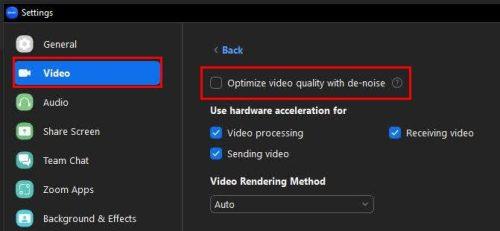
Βελτιστοποιήστε την ποιότητα βίντεο με αποθόρυβο στο Zoom
Μέθοδος #3 – Ρύθμιση της ρύθμισης χαμηλού φωτισμού σε χειροκίνητη
Η επιδιόρθωση θα μπορούσε να είναι τόσο απλή όσο η αλλαγή μιας ρύθμισης. Κάντε κλικ στον οδοντωτό τροχό , ακολουθούμενο από την επιλογή βίντεο στα αριστερά σας. Στην ενότητα Το βίντεό μου , αναζητήστε την επιλογή Προσαρμογή για χαμηλό φωτισμό . Κάντε κλικ στο αναπτυσσόμενο μενού και επιλέξτε την επιλογή Auto .
Μέθοδος #4 – Απεγκατάσταση/Επανεγκατάσταση του Zoom
Εάν οι προηγούμενες μέθοδοι δεν έχουν λειτουργήσει, μπορείτε να δοκιμάσετε να απεγκαταστήσετε και να επανεγκαταστήσετε το Zoom στον υπολογιστή σας. Για να αφαιρέσετε ένα πρόγραμμα από τον υπολογιστή σας με Windows, κάντε κλικ στο εικονίδιο των Windows και αναζητήστε Zoom. Κάντε δεξί κλικ στο εικονίδιο Zoom και επιλέξτε την επιλογή απεγκατάστασης.
Όταν εμφανιστεί το παράθυρο Προγράμματα και δυνατότητες, αναζητήστε το Ζουμ και επιλέξτε το. Κάντε δεξί κλικ πάνω του και επιλέξτε Κατάργηση εγκατάστασης. Τώρα ήρθε η ώρα να εγκαταστήσετε ξανά το Zoom . Για να το κάνετε αυτό, θα πρέπει να μεταβείτε στον επίσημο ιστότοπο του Zoom.
Μπορείτε επίσης να δοκιμάσετε να κλείσετε όλα τα προγράμματα που χρειάζονται πρόσβαση στην κάμερά σας. Ίσως ξεχάσατε να τα απενεργοποιήσετε και παρεμβαίνουν. Προσωπικά αντιμετώπιζα αυτό το πρόβλημα και εφάρμοσα τις μεθόδους ένα και δύο, και έκτοτε δεν έχω δει το πρόβλημα. Εάν μερικά από αυτά τα προγράμματα είναι αυτά που χρησιμοποιείτε σπάνια, σκεφτείτε να τα απεγκαταστήσετε εντελώς.
Περαιτέρω ανάγνωση
Δεδομένου ότι κανένα λογισμικό δεν είναι τέλειο, θα μπορούσατε να αντιμετωπίσετε άλλα προβλήματα όταν χρησιμοποιείτε το Zoom. Για παράδειγμα, το Zoom μπορεί να μην σας εμφανίζει τις επερχόμενες συναντήσεις σας , αλλά υπάρχουν μερικές συμβουλές που μπορείτε να δοκιμάσετε να το διορθώσετε. Ένα άλλο πρόβλημα που μπορεί να αντιμετωπίσετε είναι ότι το Zoom δεν σας επιτρέπει να εκχωρήσετε έναν συνοικοδεσπότη . Αυτό μπορεί να είναι δυσάρεστο, ειδικά όταν χρειάζεστε κάποιον να σας βοηθήσει σε μια μεγάλη συνάντηση.
Το ζουμ μπορεί επίσης να κλείσει χωρίς λόγο ή να αρνηθεί τη μετατροπή μιας εγγραφής .
Υπάρχουν διάφορα πράγματα που μπορεί να πάνε στραβά, αλλά αυτό δεν σημαίνει ότι δεν υπάρχουν συμβουλές που μπορείτε να δοκιμάσετε για να τα διορθώσετε. Γι' αυτό είναι σημαντικό να ενημερώνετε πάντα το Zoom, καθώς ποτέ δεν ξέρετε πότε αυτή η εκκρεμή ενημέρωση έχει τη διόρθωση του σφάλματος που αντιμετωπίζετε.
συμπέρασμα
Εδώ και αρκετό καιρό, οι χρήστες του Zoom αντιμετωπίζουν προβλήματα με τις κάμερές τους όταν βρίσκονται σε μια συνάντηση. Η εικόνα τους μπλέκεται με την εικόνα κάποιου άλλου ή ένα πράσινο σφάλμα κρύβει εντελώς το βίντεό τους. Ορισμένοι χρήστες προσπάθησαν να απενεργοποιήσουν το βίντεό τους και να το ενεργοποιήσουν ξανά, αλλά αυτό συνήθως δεν διορθώνει. Τα καλά νέα είναι ότι υπάρχουν διάφορες συμβουλές που μπορείτε να δοκιμάσετε και να το διορθώσετε.
Μπορείτε να προσπαθήσετε να κάνετε πράγματα όπως να διατηρήσετε το Zoom ενημερωμένο ή μπορείτε να απενεργοποιήσετε μερικές επιλογές εδώ και εκεί. Ορισμένοι επέλεξαν ακόμη και την απεγκατάσταση του προγράμματος και την επανεγκατάσταση του. Ας ελπίσουμε ότι μπορείτε να διορθώσετε το πρόβλημα δοκιμάζοντας τις πρώτες συμβουλές, αλλά αν όχι, ίσως μια νέα αρχή θα κάνει το κόλπο. Έχασα μια συμβουλή που λειτούργησε για εσάς; Μοιραστείτε τις σκέψεις σας στα παρακάτω σχόλια και μην ξεχάσετε να μοιραστείτε το άρθρο με άλλους στα μέσα κοινωνικής δικτύωσης.